Como usar aplicativos de teleprompter para aulas online: guia completo
Descubra como usar aplicativo de teleprompter para aulas online e torne suas vídeo-aulas mais dinâmicas e profissionais com recursos intuitivos e gratuitos.
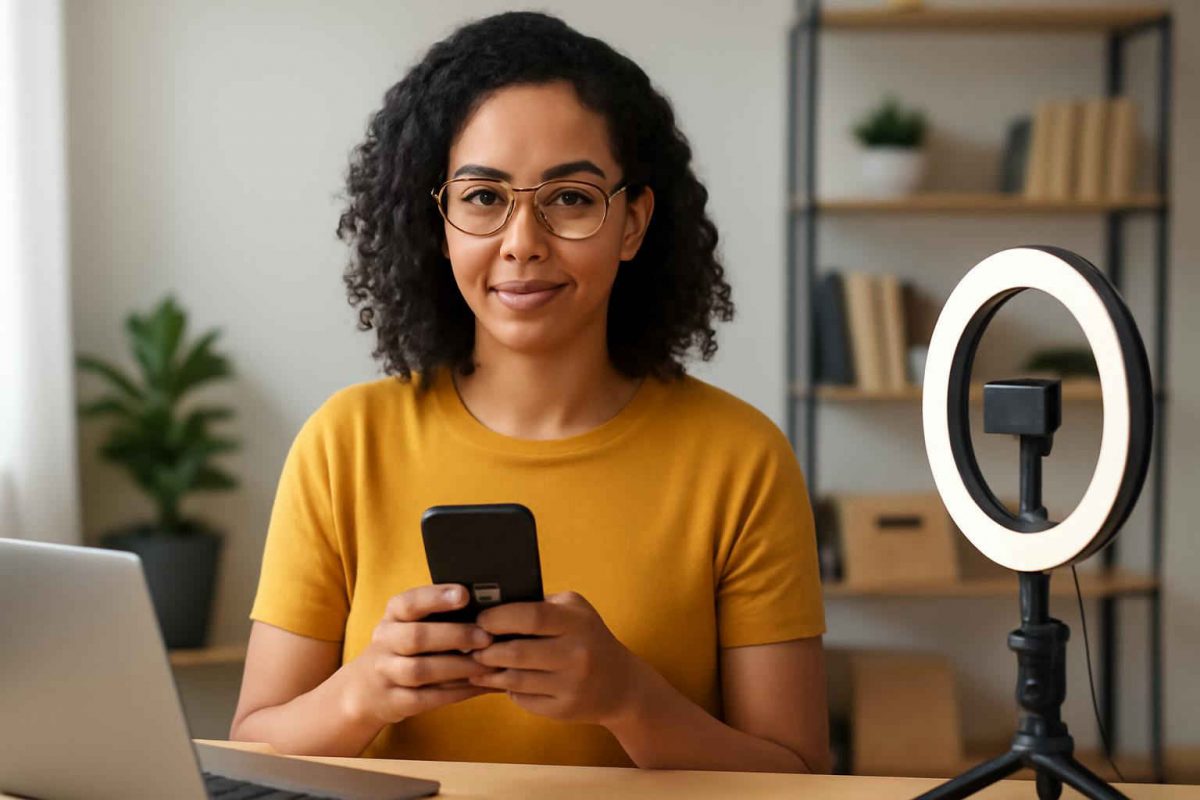
Em um cenário cada vez mais digital, professores buscam ferramentas que aprimorem a fluidez e a qualidade das vídeo-aulas. Um aplicativo de teleprompter para aulas online permite que o educador mantenha contato visual com a câmera, sem perder o roteiro preparado. Além de facilitar a leitura dos scripts, esses apps oferecem opções de personalização, tornando a apresentação mais natural e envolvente. Para encontrar opções práticas, você pode consultar aplicativos de teleprompter no seu smartphone.
O que é um aplicativo de teleprompter e benefícios para aulas online
Um aplicativo de teleprompter para aulas online é uma ferramenta que exibe seu roteiro em rolagem contínua num dispositivo móvel ou computador, posicionado em frente à câmera. Diferentemente de notas físicas divididas em folhas, o teleprompter digital garante que você mantenha o olhar direcionado ao aluno virtual, aumentando a sensação de proximidade e confiança. Entre os principais benefícios, destacam-se:
- Maior naturalidade na fala: o professor não precisa olhar para baixo constantemente.
- Economia de tempo: não é necessário memorizar longos textos ou consultar folhas durante a gravação.
- Flexibilidade: é possível ajustar velocidade, tamanho da fonte e cores de fundo para facilitar a leitura.
Além disso, muitos aplicativos oferecem armazenamento em nuvem e integração com programas de gravação, simplificando o fluxo de trabalho ao produzir vídeo-aulas de alta qualidade.
Principais recursos de um bom aplicativo de teleprompter
Na hora de escolher o melhor aplicativo de teleprompter para aulas online, é fundamental avaliar recursos que impactam diretamente sua experiência de gravação. A seguir, conheça as funcionalidades que não podem faltar:
Ajuste de velocidade e direcionalidade
O controle de velocidade de rolagem do texto permite que você adapte o ritmo da apresentação ao seu estilo de fala. Um bom teleprompter oferece opções desde uma rolagem suave até modos mais ágeis, garantindo que você não perca o timing. A direcionalidade, ou seja, a possibilidade de rolar o texto para cima ou para baixo, oferece flexibilidade para revisões rápidas enquanto grava. Alguns aplicativos ainda permitem deslizar o dedo na tela para ajustar o texto manualmente, evitando pausas indesejadas.
Além disso, o recurso de espelhamento de texto é essencial quando se utiliza suportes físicos, pois ele inverte a direção do texto para ser refletido em uma placa de vidro, simulando o funcionamento de um teleprompter profissional. Essa opção garante melhor alinhamento com a lente da câmera, proporcionando um olhar mais direto ao aluno.
Personalização de roteiro e layout
A personalização de roteiro e layout engloba ajustes de tamanho, cor e família de fontes, além de margens, espaçamento entre linhas e contraste de fundo. Para facilitar a leitura em ambientes com diferentes condições de iluminação, prefira aplicativos que ofereçam temas claros e escuros. A possibilidade de importar roteiros nos formatos TXT, DOCX ou PDF também é um diferencial, pois economiza tempo ao transferir o material já revisado.
Alguns aplicativos avançados permitem criar marcadores e anotações diretamente no texto, identificando pontos de ênfase ou pausas estratégicas. Essa funcionalidade é útil para professores que utilizam metodologias ativas e precisam destacar trechos específicos para perguntas durante a aula. A exportação do roteiro com as anotações facilita o reaproveitamento do conteúdo em outras plataformas, como blogs ou redes sociais.
Como configurar e usar um aplicativo de teleprompter em vídeo-aulas
Configurar um aplicativo de teleprompter é um processo simples, mas que exige atenção em alguns detalhes para garantir uma apresentação eficaz. Veja o passo a passo:
Preparando o roteiro e importação
O primeiro passo é elaborar um roteiro claro e objetivo, dividido em blocos temáticos que facilitem a compreensão do aluno. Após revisar o texto, salve o arquivo em um dos formatos suportados pelo aplicativo (TXT, PDF ou DOCX). Abra o aplicativo de teleprompter e utilize a opção de importação para carregar seu roteiro. Em seguida, ajuste o tamanho da fonte e defina margens que respeitem o enquadramento da câmera.
Recomendamos testar diferentes espaçamentos entre linhas, pois uma distância adequada evita confusões na leitura durante a rolagem. Alguns aplicativos permitem anexar imagens ou slides ao roteiro, criando um material multimídia integrado. Utilize essa função para exibir gráficos ou exemplos visuais enquanto orienta seus alunos sobre conceitos complexos.
Integrando gravação de vídeo e áudio
Para garantir qualidade na captação de voz e imagem, utilize um microfone de boa performance. Se você ainda não tem o seu, confira o guia de melhores microfones para aulas online. Após posicionar o microfone, abra o aplicativo de câmera ou de gravação integrado ao teleprompter. Alguns apps permitem iniciar a gravação sem sair da interface principal, tornando o processo mais ágil.
Ao testar o enquadramento, verifique se o teleprompter está alinhado com a lente da câmera. A iluminação também faz diferença: evite janelas abertas atrás de você, pois podem gerar silhuetas. Se quiser criar cenários mais elaborados, veja o guia de green screen em aulas online para inserir fundos personalizados.
Dicas para melhorar sua apresentação com teleprompter
Mesmo com um bom aplicativo de teleprompter, alguns cuidados elevam a qualidade das suas vídeo-aulas. Primeiro, treine a leitura em voz alta antes de gravar formalmente. Isso ajuda a ajustar a velocidade do texto e a entonação. Mantenha sempre o olhar direcionado à lente, evitando movimentos bruscos de cabeça.
Outra prática recomendada é usar pequenos sinais manuais ou notas no roteiro para marcar pontos de interação, como perguntas ou exercícios ativos. Essas pausas tornam a aula mais dinâmica e colaborativa. Se você optar por gravar em sessões curtas, divida o roteiro em segmentos temáticos e salve cada trecho separadamente, facilitando edições futuras.
Por fim, peça feedback de colegas ou alunos sobre a clareza e ritmo da apresentação. Um olhar externo pode identificar ajustes necessários, como diminuir o tamanho da fonte ou alterar o contraste do fundo, tornando seu uso do teleprompter ainda mais eficiente.
Acessórios recomendados para potencializar o uso do teleprompter
Para usufruir de todos os benefícios do seu aplicativo de teleprompter, vale investir em acessórios que auxiliem na estabilidade e qualidade da imagem. A seguir, conheça sugestões que integram qualquer estúdio de aula online:
- Suporte para smartphone ou tablet: escolha um modelo flexível, com ajuste de altura e inclinação. Assim você garante alinhamento perfeito com a lente da câmera.
- Iluminação complementar: use uma ring light ou painéis LED para evitar sombras e garantir uniformidade no rosto. Confira opções de ring light no guia de como escolher ring light.
- Microfone direcional: para captar voz sem ruídos laterais, invista em um microfone shotgun ou lapela de qualidade.
- Estabilizador ou tripé: equipamentos robustos mantêm o teleprompter fixo, evitando vibrações durante a gravação.
- Aplicativo de controle remoto: alguns teleprompters físicos vêm com controle Bluetooth para pausar ou acelerar a rolagem, deixando suas mãos livres para gestos naturais.
Para uma montagem completa de estúdio, consulte o artigo sobre como montar um estúdio para aulas online. E se quiser um suporte especialmente desenvolvido para teleprompter em smartphones, encontre opções na Amazon aqui.
Conclusão
Um aplicativo de teleprompter para aulas online transforma a forma como você apresenta conteúdo, promovendo maior naturalidade e engajamento dos alunos. Ao explorar recursos como ajuste de velocidade, personalização de layout e integração com gravações de vídeo e áudio, você cria vídeo-aulas mais profissionais e eficientes. Combine o uso do app com acessórios adequados e siga as dicas apresentadas para potencializar ainda mais seu desempenho em sala virtual.

